Hozzávalók itt:
Katt a képre és eredeti méretben látható.
Női tube és a PNG kép saját.
1: Előtér színe: #e6a491, háttér
színe: #90101a
2: Nyissunk egy 800/500 üres lapot, majd
színezzük ki, az
előtér és háttér színéből készült Gradient-tel.
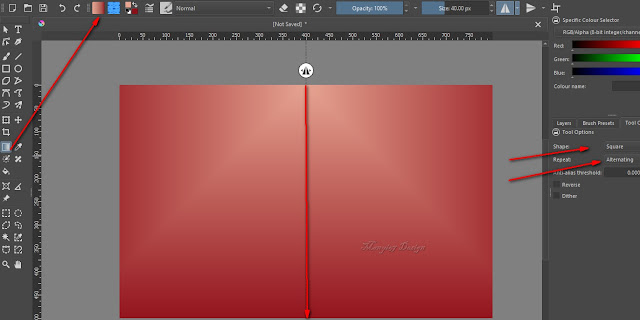
3: Erősítünk az éleken, (Filter-Enhance-Usharp Mask).
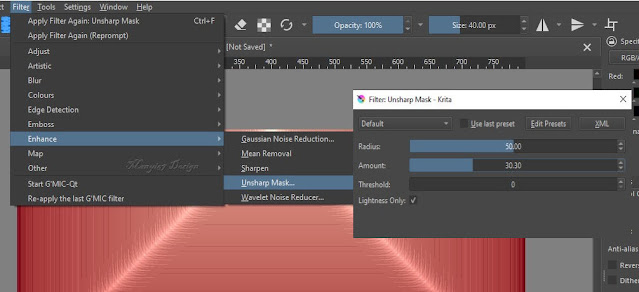
Ha ezt a 1-2-3 lépést nem tudod elvégezni, akkor használd az
általam készült Gradient-tet.
4: A réteg palettára a jobb egér gombra katt és ott válaszd,
(Duplicate Layer or Mask).
5: A másolatot fordítsuk meg, (Layer-Transform-
Mirror Layer Vertically).
Mirror Layer Vertically).
6: A másolatnak az átláthatóságát állítsuk 50%-ra.
7: Egyesítsd a rétegeket, a réteg palettára a jobb
egér gombbal katt,
ott válaszd a Flatten imagét.
ott válaszd a Flatten imagét.
8: Következik, (Filter-Start G’MIC-QT-Frames-
Frame(Painting), #e6a491.
Frame(Painting), #e6a491.
9: Alkalmazzuk, (Filter-Start G’MIC-QT-Arrays és
Tiles-
Array (Faded).
Array (Faded).
10: Ismét, (Filter-Start G’MIC-QT-Frames- Frame(Painting),#e6a491.
11: Jön, (Filter-Start
G’MIC-QT-Testing-Joan Rake-
Deformations-Kaleidoscope Layer Cake).
ujjunkat a bal alsó sarkában a második
gombon tartsuk, ha nem
megy akkor alkalmazzuk az általam betett csillag PNG-t
segítségként.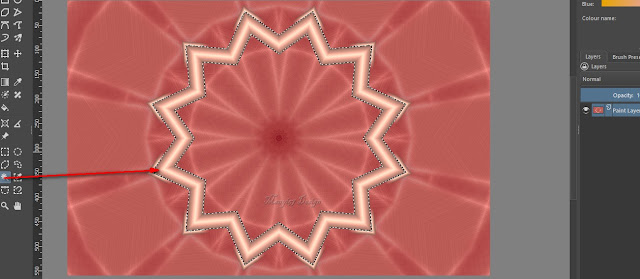
13: Emeljük ki új rétegnek, (Cut Selection to New Layer).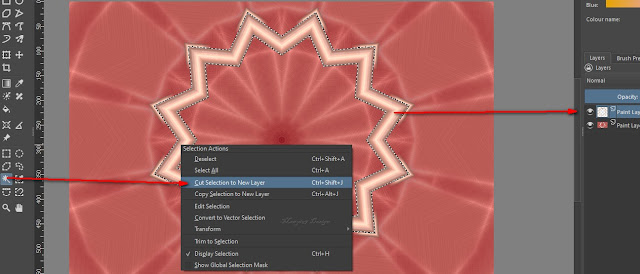
14: Kijelölést szüntessük meg, (Select-Deselect).
15: Ismét, (Filter-Start G’MIC-QT-Testing-Joan Rake-
Deformations-Kaleidoscope Layer Cake).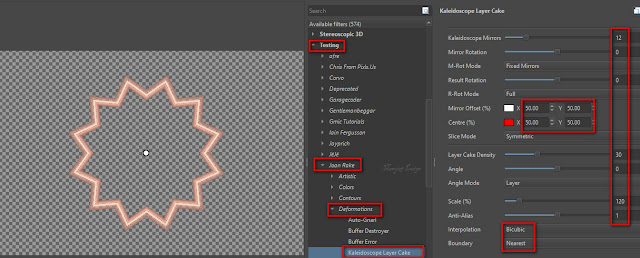
16: A réteg palettára a jobb egér gombra katt és ott válaszd
(Duplicate Layer or Mask).
17: A másolatot kisebbítjük 300/300-ra.
megy akkor alkalmazzuk az általam betett csillag PNG-t
segítségként.
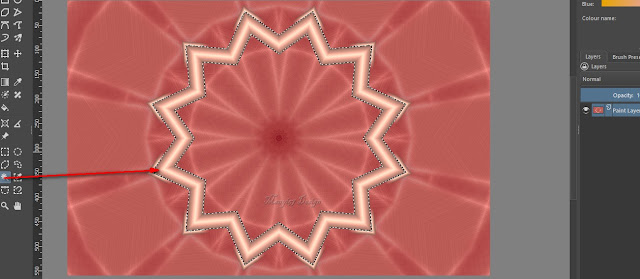
13: Emeljük ki új rétegnek, (Cut Selection to New Layer).
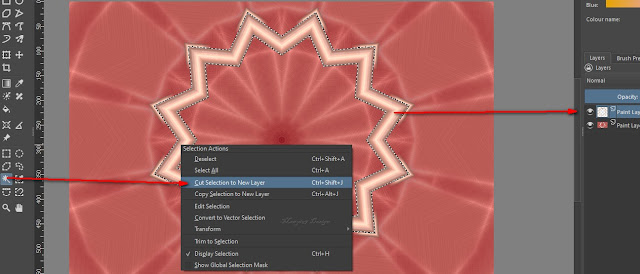
14: Kijelölést szüntessük meg, (Select-Deselect).
15: Ismét, (Filter-Start G’MIC-QT-Testing-Joan Rake-
Deformations-Kaleidoscope Layer Cake).
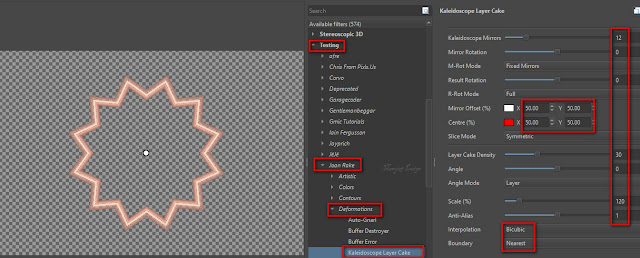
16: A réteg palettára a jobb egér gombra katt és ott válaszd
(Duplicate Layer or Mask).
17: A másolatot kisebbítjük 300/300-ra.
18: Ezt is duplázzuk meg, (Duplicate
Layer or Mask), és ezt
is kisebbítjük le, 170/170-re.
is kisebbítjük le, 170/170-re.
19: Hozzunk egy új réteget, színezzük ki, #e6a491, helyezzük
el az aljára ezt a réteget.
el az aljára ezt a réteget.
20: Egyesítjük a három csillagot, árnyékoljuk is, (Filter-Start
G’MIC-QT-Lights és Shadows-Drop-Shadow3d).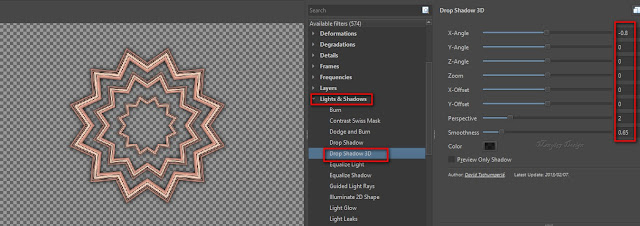
21: Egyesítsd a rétegeket, a réteg palettára a jobb egér gombbal katt,
ott válaszd a Flatten imagét.
G’MIC-QT-Lights és Shadows-Drop-Shadow3d).
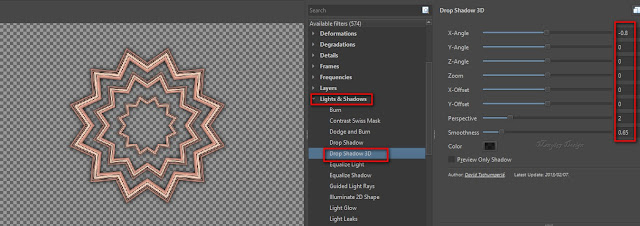
21: Egyesítsd a rétegeket, a réteg palettára a jobb egér gombbal katt,
ott válaszd a Flatten imagét.
22: Következik, (Filter-Start G’MIC-QT-Frames-
Frame(Painting), #e6a491.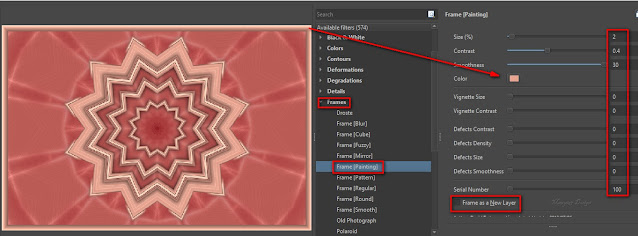
23: Ismét, (Filter-Start G’MIC-QT-Frames-
Frame(Painting).#90101a.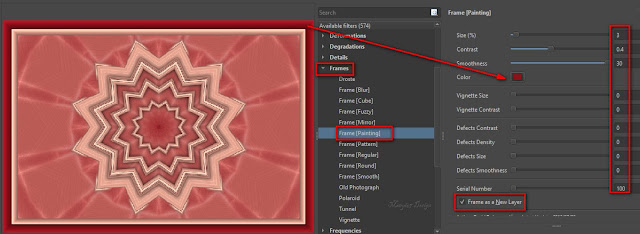
24: Piros keret rétegen, (Filter-Start G’MIC-QT-Patterns-Hearts).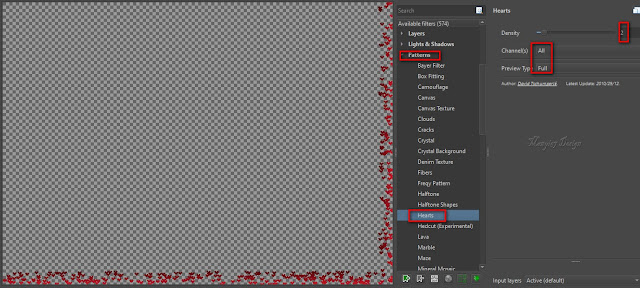
25: Árnyékoljuk is, (Filter-Start G’MIC-QT-Lights és Shadows-
Drop-Shadow3d).
Frame(Painting), #e6a491.
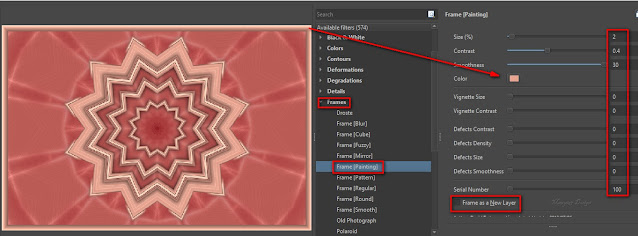
23: Ismét, (Filter-Start G’MIC-QT-Frames-
Frame(Painting).#90101a.
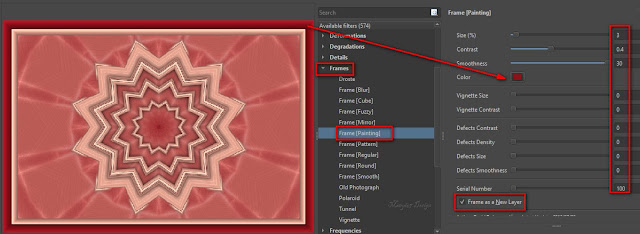
24: Piros keret rétegen, (Filter-Start G’MIC-QT-Patterns-Hearts).
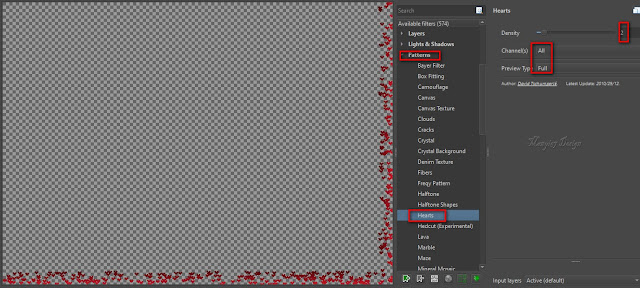
25: Árnyékoljuk is, (Filter-Start G’MIC-QT-Lights és Shadows-
Drop-Shadow3d).
helyezzük el az aljára ezt a
réteget.
27: Csillagos réteget helyezzük a legfelsőnek el.
29: Méretezzük át, ha szükséges és vigyük a helyére, (Layer-
Transform-Scale Layer to new Size..). Itt méretezzük.
30: Élesítsünk rajta, (Filter-Enhance-Unsharp Mask(8).
31: Adjunk neki árnyékot tetszés szerint.
32: Egyesítsd a rétegeket, a réteg palettára a jobb egér gombbal
katt és ott válaszd a Flatten imagét.
Transform-Scale Layer to new Size..). Itt méretezzük.
30: Élesítsünk rajta, (Filter-Enhance-Unsharp Mask(8).
31: Adjunk neki árnyékot tetszés szerint.
32: Egyesítsd a rétegeket, a réteg palettára a jobb egér gombbal
katt és ott válaszd a Flatten imagét.
33: Ismét, (Filter-Start G’MIC-QT-Frames-Frame(Painting). #e6a491.
34: Ismételjük meg, (Filter-Start G’MIC-QT-Frames-








































Nincsenek megjegyzések:
Megjegyzés küldése